IPod Touch har mange lett-å-bruke programmer. Denne artikkelen forklarer det grunnleggende i hvert program.
Trinn
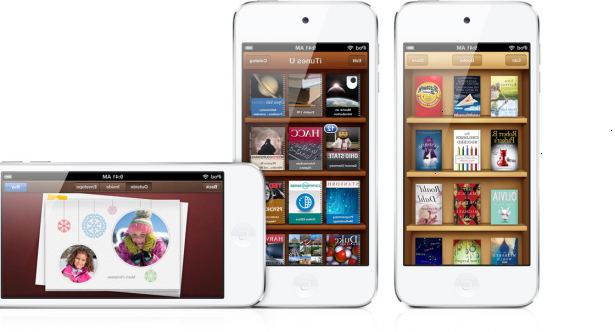
- 1Slå på eller vekke din iPod touch med søvn / våkne knappen på toppen av din iPod touch.
- 2Skyv "slide for å låse opp" for å låse opp hvis det var i sovemodus (ikke slått av, skjønt).
- 3Gå til ipod touch startskjermen ved å trykke på "hjem"-knappen under skjermen.
Søknader
- 1Safari. * Merk: Wi-Fi er nødvendig. Internett-programmet Safari er veldig nyttig for å sjekke filmen ganger eller se hva som skjer i denne verden. Kontroller at Wi-Fi er på og klikk på "Safari". Dashbordet for Safari og den siste websiden du har vært på vil laste. På toppen av skjermen er det tre knapper.
- Øverst til venstre en er et bilde av et forstørrelsesglass. Trykk på det og Google eller Yahoo! søk tekstboksen vises avhengig av dine preferanser. Trykk på det du ønsker å søke og klikke "Google" eller "Yahoo!".
- I midten av toppen av skjermen er en tekst-boksen. Trykk på den og du vil være i stand til å skrive på en nettside. Når du gjør det, klikker du på "Go".
- På øverste høyre side av skjermen er det to alternativer som kan vises: "Refresh"-knappen eller "Stopp" knappen. Hvis du ønsker en lasting for å stoppe lasting klikk på "Stop" knappen. Hvis du ønsker å oppdatere siden for og oppdatert versjon klikk på "Oppdater"-knappen.
- På nedre venstre side av skjermen er det "Tilbake" knappen og "Forward" knappene. Disse vil gå til forrige side eller siden du har sett på, men gikk tilbake.
- Senteret nederste knappen på skjermen er på plusstegnet. Trykk på den og fire alternativene vil komme opp: Legg til bokmerke, Legg til på startskjermen, Mail Link til denne siden, eller Avbryt.
- Den neste knappen til høyre er en bok. Trykk på den for å gå til Bokmerker eller din historie.
- Den siste knappen er et bilde av to firkanter. Trykk på den for å lage en ny side, eller bla gjennom andre sider du har.
- 2Kalender-kalenderen er et nyttig planner for enhver aktivitet.
- På øverste venstre del av skjermen er "I dag"-knappen. Klikk på den for å gå til i dag på kalenderen.
- De neste tre knappene er: Liste, Dag og Måned. Dette er de forskjellige måter å vise kalenderen.
- Den siste knappen er på plusstegnet. Trykk på den for å lage en ny hendelse.
- På selve kalenderen kan du trykke dager og vise dem på den måten. Klikk på piltastene for å vise tidligere og fremtidige måneder.
- 3Mail. * Merk: Wi-Fi er nødvendig. Etter å ha valgt en eller flere av de fire posttjenester (eller annet) oppgi kontoinformasjonen. IPod vil huske kontoinformasjonen slik at du kan sjekke e-post uten innsats (med mindre din Wi-Fi er ikke på).
- Du kan skrive e-post (trykk på firkanten med blyant) og lese e-post. Når du har valgt en mappe for å gå inn i deg kan oppdatere siden (nederst til venstre) og redigere dine meldinger (øverst til høyre).
- 4Kontakter-dette et nyttig program som hjelper deg fordi du kan bruke den på mail og kart. For å legge til en kontakt trykke på plusstegnet. Du kan inkludere detaljer som navn, jobb, bursdag, telefonnummer, e-postadresse, hjemmeadresse og mer. Du kan også legge til et bilde. Alle kontaktene du gjør kan være synlig til enhver tid.
- 5Youtube. * Merk: Wi-Fi trengs, ikke kommer med iOS 6 og senere. Du kan se ut Anbefalt-, Mest sett, og Bokmerker. Du kan også søke. Hvis du går til mer der du kan vise Nyeste, Høyest vurderte, og din historie. For å se informasjon om videoer, klikk på den blå pil ved siden av videoen. For å se den bare trykk på videoen.
- 6Aksjer. * Merk: Wi-Fi er nødvendig. Du kan se din favoritt selskapets aksjer ved å trykke på "i"-knappen. Vis din favoritt selskapets aksjer på en dag, en uke, en måned, tre måneder, seks måneder, ett år, eller to års opsjoner.
- 7Maps. * Merk: Wi-Fi muligens behov. Du kan se hvor du er ved å trykke på nederste venstre knapp. Du kan søke i et sted i verden, eller få veibeskrivelser fra et sted til et annet. Klikk på bildet av øyet og du vil se alternativer som for eksempel kart, Satellitt, Hybrid, og Listevisninger, og du kan Vis Trafikk og Drop Pin. Trykk på en kontakt i Kontakter og trykke på adressen deres for å finne dem på Maps.
- 8Vær. * Merk: Wi-Fi er nødvendig. Klikk på "i"-knappen, og du kan se og legge til steder du ønsker værmeldinger for. Dette vil fortelle deg høy og Lows i fem dager inkludert været.
- 9Klokke. Du kan se verdens klokker ved å klikke på World Clock knappen. Legg steder i verden ved å trykke på plusstegnet øverst til høyre del av skjermen. Vis vekkerklokker på Alarm-knappen ved å legge en. Starte, stoppe, gjøre runder, og nullstille stoppeklokken. Sett en timer og velger derfor i Timer.
- 10Kalkulator. Multipliser, legge til, dele, trekke fra, bruke desimaler og mer. M +, er M-og MRMC inkludert.
- 11Notater. Lag notater ved hjelp av tastaturet og legge til påminnelser. Vis notater og slette dem. Bla gjennom notatene og se hva du trenger å gjøre i dag.
- 12Innstillinger. Du kan slå Wi-Fi av og på, justere lysstyrken, og endre General, Musikk, Video, Bilder, Mail, Safari og Contacts.
- 13Musikk. Vise musikken i spillelister, artister, album, sanger, lydbøker Samlealbumer, Komponister, Sjangere, og podcaster. Redigere bunnpanel ved å gå til flere og klikke Rediger øverst til venstre del av skjermen. Dra dine foretrukne knapper på panelet.
- For artister, album og sanger kan du vise dem ved brev (vist på høyre side).
- Å vise albumene av coverflow, slå iPod Touch rundt så de lange veier er nede. Trykk på et album for å vise sanger og klikk på dem for å spille. Trykk utenfor album for å holde bla.
- Mens du spiller en sang på skjermen trykker du på skjermen for å vise tid og tekster hvis du har noen.
- 14Videos-vise videoer og TV-programmer. For filmer kan du se ved å gå gjennom kapitlene om filmen skjermen.
- 15Bilder-view bilder i widescreen eller regelmessig. Bla gjennom bilder ved å bevege fingeren over skjermen én måte.
- Du kan bruke som bakgrunn, Epost Foto, Tildel til kontakt, eller Avbryt på torget og pilen bildet. Spille det som en lysbildefremvisning ved å trykke på play-knappen.
- 16iTunes. * Merk: Wi-Fi er nødvendig. Vis Utvalgte, Topp ti, Søk og nedlastinger. Lytte til sanger eller kjøpe dem på iPod.
Tips
- Tørk av skjermen med kluten inkludert gang en stund.
- Sjekk din iTunes-konto kreditt, kan du ende opp med å betale en masse penger for dine feil.
- Slå av Wi-Fi i Innstillinger for å bruke programmer som ikke trenger Wi-Fi. Dette sparer mye batterilevetid.
Advarsler
- Du kan få en belastning på øynene hvis du bruker iPod Touch for mye.
Ting du trenger
- iPod Touch
- Versjon 1.1.3 eller nyere (ikke for alle apps)
- Januarsalget Oppdater ipod touch apps (hvis du vil at alle av dem)
